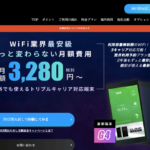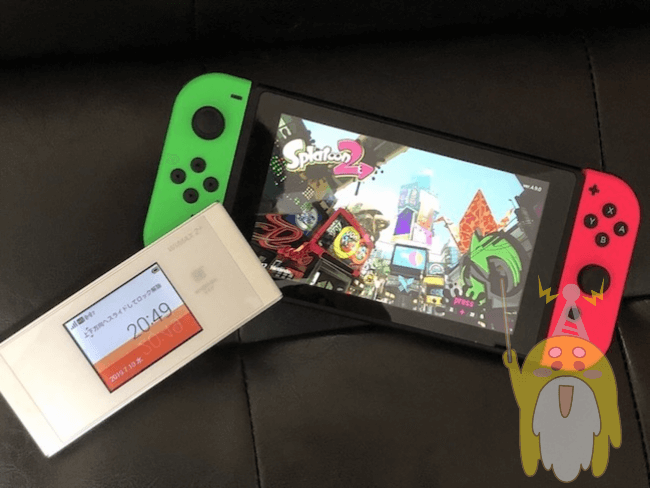
WiMAXでオンラインゲームができるかを調べていますか?
モバイル回線のWiMAXを使ったオンラインゲームでは、回線速度やラグやカクつきなど気になりますよね・・・。
こちらのページでは、当サイトのゲームライターがWiMAXでオンラインゲームがどれくらいできるのかを検証しています。
ライター自身が普段使っているWiMAXルーターの型番や、オンラインゲームをプレイするときの設定もまとめました。
WiMAXでオンラインゲームしたい人は、ぜひ参考にしてください。
\WiMAXでオンラインゲームできる/
もくじ [非表示]
WiMAXでオンラインゲームはできる

まず、WiMAXでもオンラインゲームはできます!
ただWiMAXは、光回線に比べるとオンラインゲームをする上で劣るのは確かです。
オンラインゲームを競技のように考えて本格的にプレイしたいなら、光回線を選んだ方が無難です。
ただそこまでではない場合は、WiMAXでも十分プレイできます。
実際にWiMAXでオンラインゲームをしている当サイトゲームライターは、ほとんど不具合を感じていませんでした。
次からの項目で、当サイトゲームライターが実際にプレイしている動画やWiMAXの設定・環境を公開しています。
ライターによって住んでいる地域が違うので、回線速度・WiMAXの設定が少しずつ異なっています。
あなたが使用する環境に近いものと照らし合わせて、参考にしてください。
任天堂スイッチをプレイ中の回線速度・Ping
当サイトのゲームライターは、WiMAXで任天堂スイッチをプレイしています。
-

-
WiMAXで任天堂スイッチはできる? ラグなく遊ぶコツ・設定まとめ
WiMAXで任天堂スイッチを遊びたいと思っていますか? スイッチのオンライン対戦が、WiMAXで安定して遊べるのか気になりますよね。 こちらの記事では、普段WiMAXを使ってスイッチのオ ...
続きを見る
今回は、実際に任天堂スイッチで、『Splatoon2』と『大乱闘スマッシュブラザーズSPECIAL』をプレイしてみました。
- Splatoon2
- 大乱闘スマッシュブラザーズSPECIAL
WiMAXは、モバイルタイプの『Speed Wi-Fi NEXT W05』をクレードルなしで使っています。
オンラインゲームをする時は、WiMAXのパフォーマンス設定を『ハイパフォーマンス』にしています。
周波数は、デフォルトの2.4GHzです。
Splatoon2
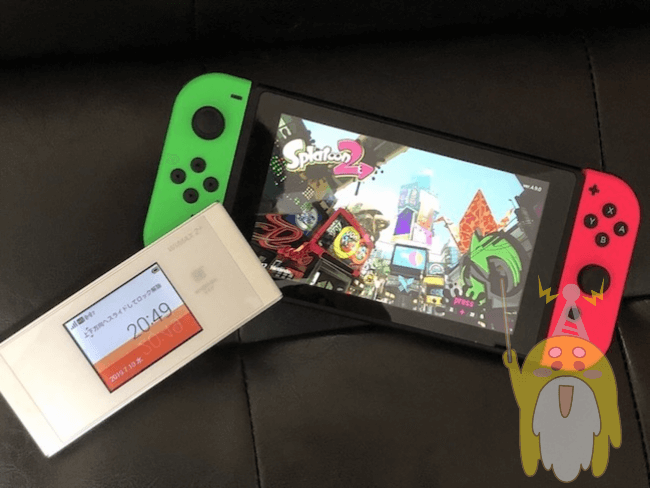
Splatoon2をプレイしている時のWiMAXの設定・環境
|
使用している端末 |
W05 (モバイルルーター) |
|
クレードル |
なし |
|
よく遊ぶ時間帯 |
平日21時頃、土日全般 |
|
場所 |
埼玉県南部の自宅 |
|
通信モード |
ハイスピード (WiMAX2+) |
|
パフォーマンス設定 |
ハイパフォーマンス |
|
周波数 |
2.4GHz |
こちらが、上記の設定でプレイしている動画になります。
WiMAXと任天堂スイッチでSplatoon2:ハイスピード(WiMAX2+)・ハイパフォーマンス・2.4GHz

2.4GHzから5GHzにした時の、回線速度・Pingの変化
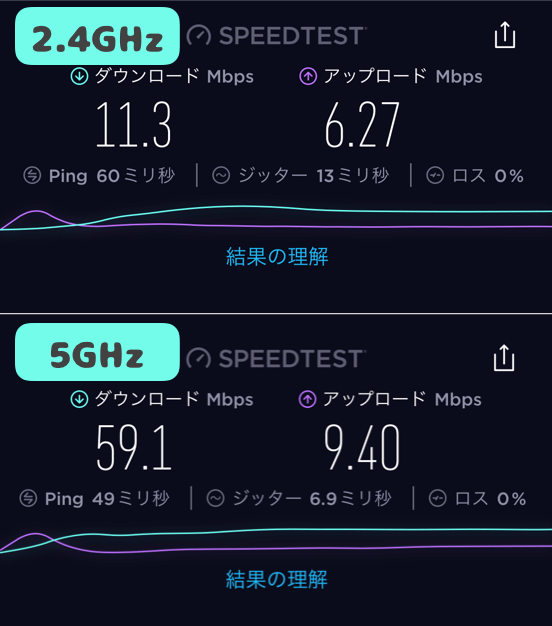
|
設定 |
回線速度 |
Ping |
|
|---|---|---|---|
|
DOWN |
UP |
||
|
ハイパー2.4GHz |
11.3 |
6.27 |
60m |
|
ハイパー5GHz |
59.1 |
9.4 |
49m |
速度単位:Mbps
※ ハイパー・・・ハイパフォーマンス
Splatoon2の詳しいレビュー記事は、こちらに詳しく書いてあります。
-

-
【プレイ動画】WiMAXでスプラトゥーン2はできない? 通信量・ラグ・Ping・速度を紹介
こんにちは、【一人暮らしのWi-Fi選び】ゲームライターのたっつんです! 私はWiMAXモバイルルーターを使って、スイッチでスプラトゥーン2をプレイしています。 真実をいうとWiMAXで ...
続きを見る
大乱闘スマッシュブラザーズSPECIAL

スマブラをプレイしている時のWiMAXの設定・環境
|
使用した端末 |
W05 (モバイルルーター) |
|
クレードル |
なし |
|
時間帯 |
日曜日の19時頃 |
|
場所 |
埼玉県南部の自宅 |
|
電波状況 |
4本 |
|
通信モード |
ハイスピード (WiMAX2+) |
|
パフォーマンス設定 |
ハイパフォーマンス |
|
周波数 |
2.4GHz |
大乱闘スマッシュブラザーズSPECIALも、WiMAXの端末は『Speed Wi-Fi NEXT W05』のクレードルなしです。
Splatoon2と同じく、ハイスピード・ハイパフォーマンス・2.4GHzでプレイしています。
WiMAXと任天堂スイッチでスマブラ4人対戦:ハイスピード(WiMAX2+)・ハイパフォーマンス・2.4GHz
スマブラのプレイ動画撮影時の回線速度とPing

|
回線速度 |
Ping |
||
|
DOWN |
UP |
||
|
ハイパー2.4GHz |
1 |
0.98 |
67m |
速度単位:Mbps
実はこのスマブラのプレイ動画を撮った時は、前日に見た映画の影響で、3日10GBの通信制限がかかっている状態でした。

大乱闘スマッシュブラザーズSPECIALの詳しいレビュー記事はこちらになります。
-

-
【プレイ動画】WiMAXでスマブラはできる? Ping・回線速度・ラグまとめ
こんにちは、【一人暮らしのWi-Fi選び】ゲームライターのたっつんです! 突然ですが、WiMAXでスマブラをプレイできるかを調べていますか? 私は一人暮らしでWiMAXをメイン回線として ...
続きを見る
PS4をプレイ中の回線速度・Ping
WiMAXならPS4もプレイできます。
-

-
WiMAXでPS4はできる? プレイ動画・快適に遊ぶためのコツまとめ
WiMAXでPS4をプレイしたいと考えていますか? WiMAXは光回線に代わるインターネット回線として、とても高性能なwifiです。 こちらの記事では、WiMAXで実際にPS4をプレイし ...
続きを見る
PS4では、『MONSTER HINTER WORLD ICEBORNE』と『Apex Legends』をプレイした様子をまとめました。
- MONSTER HINTER WORLD ICEBORNE
- Apex Legends
WiMAXは、『Speed Wi-Fi NEXT W06』をクレードルなしで使っています。
メモ
『Speed Wi-Fi NEXT W05』と『Speed Wi-Fi NEXT W06』は、もともと別売りクレードルがありません。
なのでWiMAXとPS4を有線接続したい場合は、ホームルーター『Speed Wi-Fi HOME L02』かモバイルルータ『Speed Wi-Fi NEXT WX06』を選ぶようにしましょう
こちらも、ハイスピード・ハイパフォーマンス・2.4GHzでプレイしています。
MONSTER HUNTER WORLD ICEBORNE
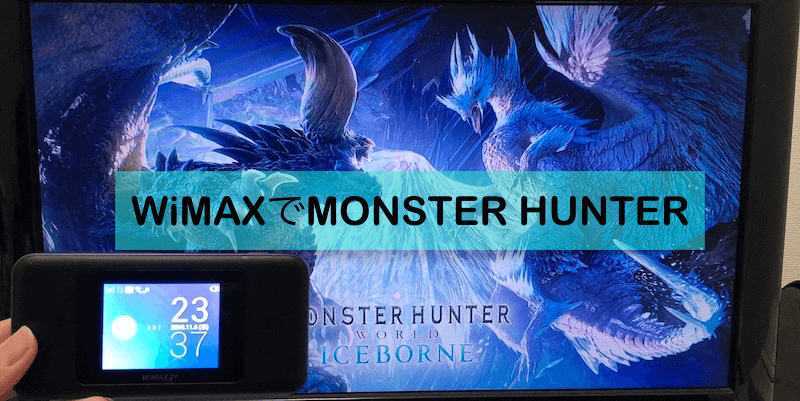
MONSTER HUNTER WORLD ICEBORNEをプレイしている環境
|
ゲーム端末 |
PS4 |
|
WiMAX端末 |
W06 (モバイルルーター) |
|
クレードル |
なし |
|
よく遊ぶ時間帯 |
19:00~23:00 |
|
場所 |
都内自宅 |
|
通信モード |
ハイスピード (WiMAX2+) |
|
パフォーマンス設定 |
ハイパフォーマンス |
|
周波数 |
2.4GHz |
|
ボイスチャット |
なし |
|
プレイの相手方 |
野郎です |
上記の設定でプレイしたときの動画は、こちらになります。
WiMAXとPS4でモンハンワールド:ハイスピード(WiMAX2+)・ハイパフォーマンス・2.4GHz
MONSTER HUNTER WORLD ICEBORNEをプレイした時の回線速度とPing
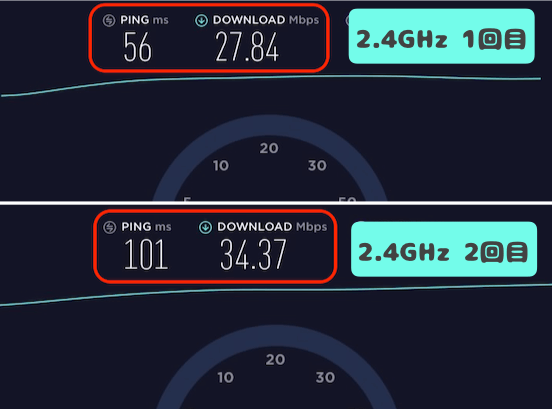
|
速度 (DOWN) |
Ping |
|
|---|---|---|
|
1回目 |
27.84 |
56m |
|
2回目 |
34.37 |
101m |
速度単位:Mbps

下記に、MONSTER HUNTER WORLD ICEBORNEの詳しいレビューを書いていますので、合わせて参考にしてください。
-
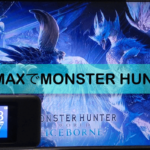
-
【プレイ動画】WiMAXでモンハンワールド(ICE)はできる? 通信量・回線速度・ラグ・Pingまとめ
こんにちは、都内在住の大学生tantokkbbと申します。 ポケットwifiでモンハンワールドができるのか気になりませんか? 僕は普段から、WiMAXとPS4でモンハンワールドアイスボー ...
続きを見る
Apex Legends

Apex Legendsをプレイしている環境
|
ゲーム端末 |
PS4 |
|
WiMAX端末 |
W06 (モバイルルーター) |
|
クレードル |
なし |
|
よく遊ぶ時間帯 |
19:00~23:00 |
|
場所 |
都内自宅 |
|
通信モード |
ハイスピード (WiMAX2+) |
|
パフォーマンス設定 |
ハイパフォーマンス |
|
周波数 |
2.4GHz |
|
ボイスチャット |
なし |
|
プレイの相手方 |
野郎 |
Apex Legendsも、モンハンワールドアイスボーンと同じ大学生がプレイしました。
なのでWiMAXの端末は、『Speed Wi-Fi NEXT W06』のクレードルなし・ゲーム環境はハイスピード・ハイパフォーマンス・2.4GHzです。
WiMAXとPS4でApex Legends:ハイスピード(WiMAX2+)・ハイパフォーマンス・2.4GHz
Apex Legendsをプレイした時の回線速度とPing
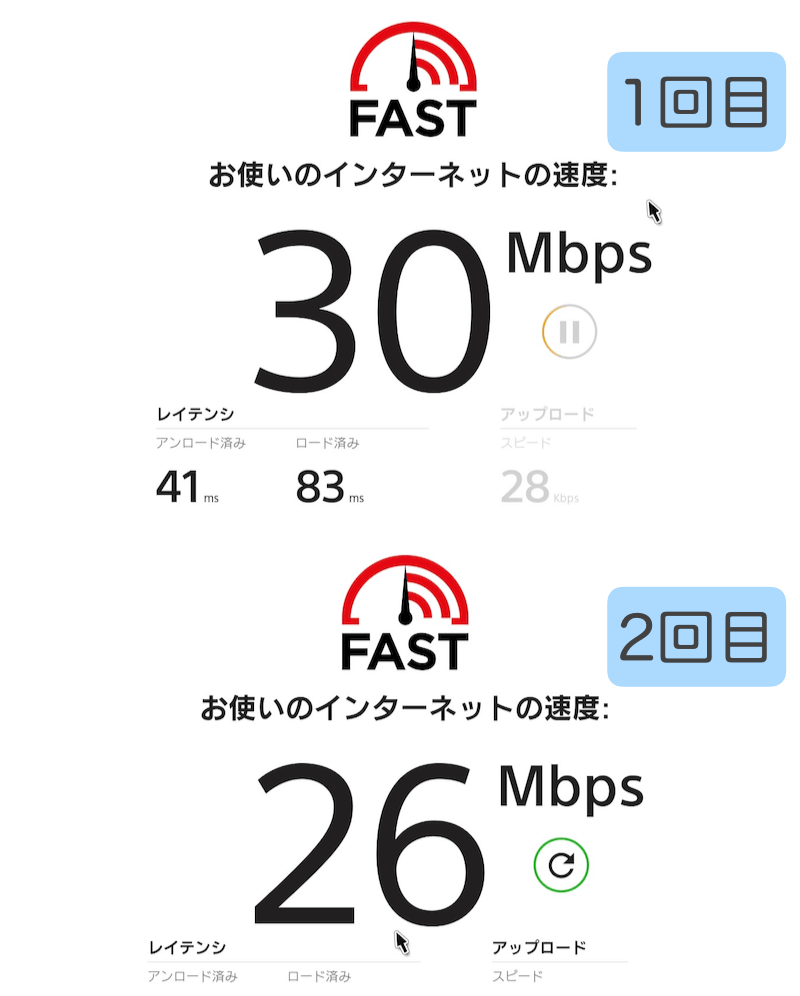
|
速度 (DOWN) |
Ping |
|
|---|---|---|
|
1回目 |
30 |
41m |
|
2回目 |
26 |
48m |
速度単位:Mbps

Apex Legendsのレビュー記事に詳しくまとめています。
-

-
【プレイ動画】WiMAXでApex Legends(ps4)はできる? 回線速度・ping・ラグ・通信量まとめ
こんにちは。都内在住の大学生、tantokkbbと申します。 僕は、普段からWiMAXでApex Legendsを楽しんでいます。 2019年にPS4での配信を開始した『Apex Leg ...
続きを見る
WiMAXとPS4が繋がらないときの対策
WiMAXとPS4が繋がらない時は、周波数を変更してみてください。
先ほど書いたように、PS4には5GHzに対応していないものもあります。
その場合は、2.4GHzで接続してみましょう!
PS4だけが突然WiMAXのW06を認識はするけれどネットに繋がらないという謎現象が発生。
最初は10GBの通信量制限かと思ったけれど朝になっても全く症状か改善しないので調べたらPS4以外は速度が出ている事が判明 (続#W06 #WiMAXでネットゲーム #PS4— PerrierPP (@PerrierPP) October 20, 2019
初めて…⁉︎
たった1つ今までやってなかった事に思い当たりました。周波数の設定変更!
2.4Ghzから5Ghzに変更したらさくっと接続!
これだったのかー!
機種変更して半月経つけれど、前日までは普通に2.4Ghzで繋げられていたから完全に予想外でした。— PerrierPP (@PerrierPP) October 20, 2019
PC・スマホ・ipadをプレイ中の回線速度・Ping
次に、PC・スマホ・ipadを使ったオンラインゲームでの回線速度やPing値を紹介します。
それぞれ別々のゲームライターがプレイしていますが、全員モバイルルーターをクレードルなしで使っていました。
Dead by Daylight(windows版)

Dead by Daylightをプレイしている時のWiMAXの設定・環境
|
PC |
Windows7 |
|
使用した端末 |
WX03 (モバイルルーター) |
|
USB接続 |
あり |
|
クレードル |
なし |
|
よく遊ぶ時間帯 |
深夜帯 |
|
場所 |
関西地区アパート |
|
電波状況 |
3〜4本 |
|
通信モード |
ハイスピード (WiMAX2+) |
|
パフォーマンス設定 |
ハイパフォーマンス |
|
周波数 |
5GHz |
Dead by Daylightをプレイしているのは、関西地区のアパートに住むさこっちさんです。
さこっちさんが使っているWiMAXは、2016年に発売されたNEC製『Speed Wi-Fi NEXT WX03』です。

Dead by Daylightもクレードルなしでプレイしています。
普段は、USB接続してオンラインゲームをしています。
WiMAXとPCでDead by Daylight:ハイパフォーマンス・5GHz・USB接続あり
USBケーブルの有無でどれくらい回線速度・Pingが変化するかも調べました。
USBケーブル有無による回線速度・Pingの違い
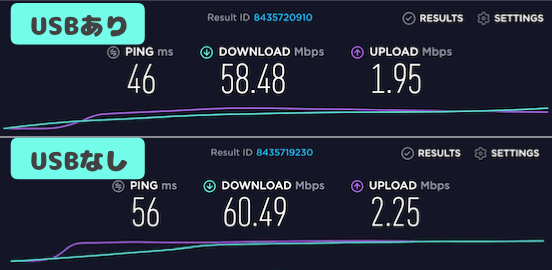
|
USB |
回線速度 |
Ping |
|
|
DOWN |
UP |
||
|
あり |
58.48 |
1.95 |
46m |
|
なし |
60.49 |
2.25 |
56m |
速度単位:Mbps

USBケーブルなしでも十分な速度が出ていたからだと思いますね
ただ数値には反映されませんでしたが、USB接続をしていた方が安定していました。
Dead by Daylight(Windows版)の詳しいレビューはこちらに書いています。
-

-
【動画あり】WiMAXでDBDはラグい? 回線速度・PING・通信量を紹介
どうも、こんにちは。 中部地区在住のゲームライター、わんです。 今回、まだまだ5Gが来ないエリアで4Gでゲームは何処までできるのか。確認も兼ねてやっていきたいと思います。 私はWiMAX ...
続きを見る
PUBGモバイル(PLAYERUNKNOWN'S BATTLEGROUNDS)
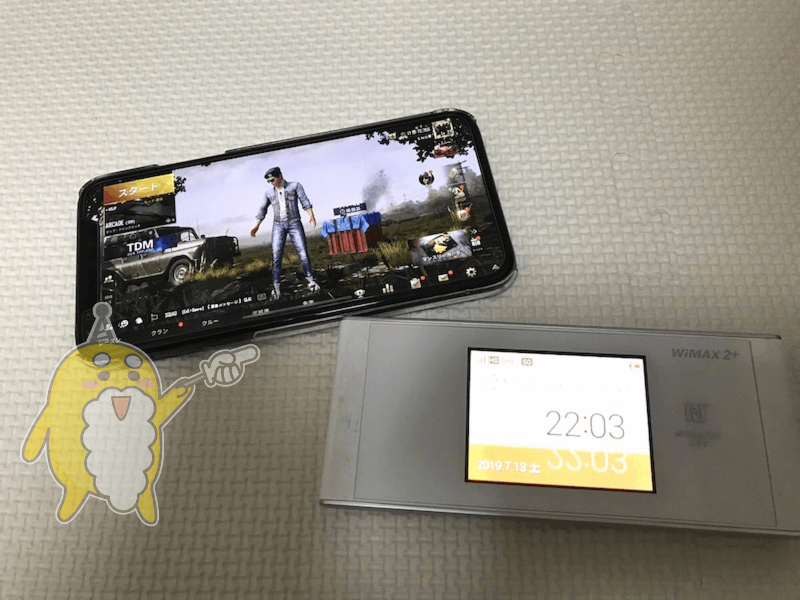
PUBGモバイルをプレイしている環境
|
ゲーム端末 |
iphoneX |
|
WiMAX端末 |
W05 (モバイルルーター) |
|
クレードル |
なし |
|
よく遊ぶ時間帯 |
平日21:00〜23時頃 |
|
場所 |
埼玉県南部の自宅 |
|
電波状況 |
4本 |
|
通信モード |
ハイスピード (WiMAX2+) |
|
パフォーマンス設定 |
ハイパフォーマンス |
|
周波数 |
2.4GHz |
こちらは、スプラトゥーン2・スマブラと同じゲームライターのたっつんさんがレビューしてくれました。
WiMAXはHUAWEI製『Speed Wi-Fi NEXT W05』のクレードルなし・スマホはiphoneXを使用しています。
普段の設定は、ハイスピード(WiMAX2+)・ハイパフォーマンス・2.4GHzです。
WiMAXとスマホでPUBGモバイル:ハイスピード(WiMAX2+)・ハイパフォーマンス・2.4GHz
この時は、2.4GHzでも回線速度はかなり出ていました。
動画撮影時の回線速度・PING値
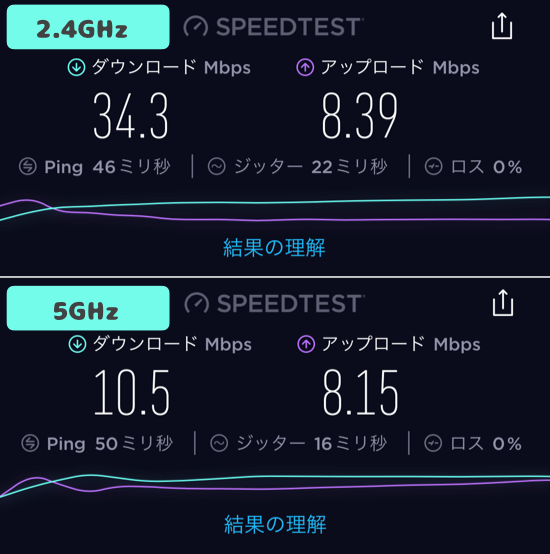
|
周波数 |
回線速度 |
Ping |
|
|---|---|---|---|
|
DOWN |
UP |
||
|
ハイパー2.4GHz |
34.3 |
8.39 |
46m |
|
ハイパー5GHz |
10.5 |
8.15 |
50m |
速度単位:Mbps
PUBGモバイルの詳しいレビューはこちらに書いてあります。
-

-
【プレイ動画】WiMAXでPUBGはできる? Ping・ラグ・通信量を紹介
こんにちは、【一人暮らしのwifi選び】ゲームライターのたっつんです! 私のゲーム歴は、小学生の頃から数えてなんと約20年。 最近ではもっぱらWiMAXを使ったオンラインゲームに、どハマりしています。 ...
続きを見る
荒野行動

荒野行動をプレイしているのWiMAXの設定・環境
|
ゲーム端末 |
iPad mini 4 |
|
WiMAX端末 |
WX03 (モバイルルーター) |
|
クレードル |
なし |
|
よく遊ぶ時間帯 |
19:00〜24:00の間 |
|
場所 |
奈良県の自宅(マンション) |
|
通信モード |
ハイスピード (WiMAX2+) |
|
パフォーマンス設定 |
ノーマル |
|
周波数 |
2.4GHz |
最後は荒野行動です。
荒野行動は、奈良県のマンションに住んでいる、みさみささんがレビュー記事を書いてくれました。
ハイスピード・ノーマル・2.4GHzでプレイしています。
デフォルト設定そのままです。
WiMAXとスマホで荒野行動:ハイスピード(WiMAX2+)・ノーマル・2.4GHz

詳しくは下記にレビュー記事を書いています。
-

-
【動画あり】WiMAXで荒野行動はラグい? 回線速度・PING・通信量を紹介
こんにちは、【一人暮らしのWi-Fi選び】臨時ゲームライターのみさみさです。 私は小学生の頃からさまざまなゲームをしているのですが、今ハマっているのが『荒野行動』。 これは100人のプレ ...
続きを見る
WiMAXで快適にオンラインゲームするためのコツ

自宅のみでwifiを使うなら、ホームルーターを選ぶ
WiMAXには自宅以外でも使えるモバイルルーターと、自宅でのみ使うホームルーターがあります。
モバイルルーターは家でも外でも使えるためお得感がありますが、電波の安定性と考えるとホームルーターの方が優れています。
こちらは、当サイトで1時間ごとに計測した、モバイルルーターW06とホームルーターL02の実測グラフです。
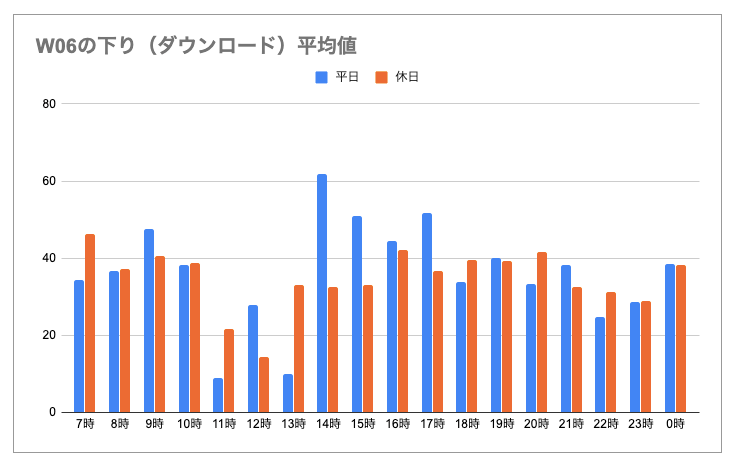
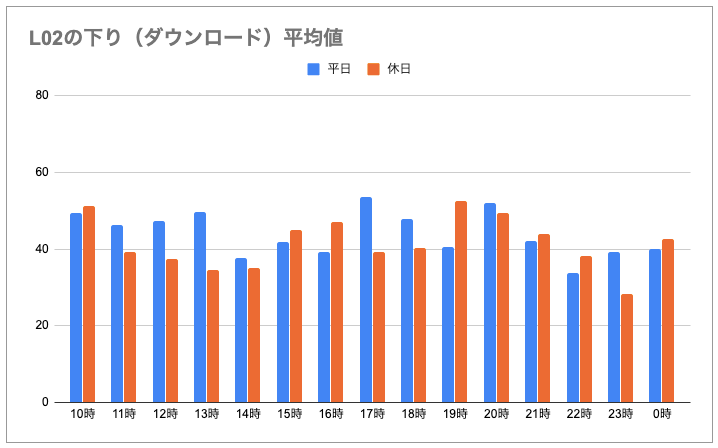
1日を通しての平均値を計算したところ、ホームルーターの方が速いと言う結果が出ました。
W06・HOME L02の下り(ダウンロード)・上り(アップロード)平均値
|
DOWN |
UP |
|
|
W06 |
36 |
6.68 |
|
HOME L02 |
44 |
10.81 |
単位:Mbps
このグラフの詳細は、『WiMAXの実測をズバリ大公開! W06・L02を1時間ごとに計測し比較してみた』に書いてあります。
-

-
WiMAX『Speed Wi-Fi HOME L02』レビュー! 我が家での実測とみんなの口コミ・評判まとめ
こんにちは、【一人暮らしのWi-Fi選び】管理人のhiroです。 今回私は、WiMAXのホームルーター『Speed Wi-Fi HOME L02』を実際に使いました。 こちらの記事では、 ...
続きを見る
モバイルなら、最新ルーターかクレードルありを選ぶ
現在発売されているWiMAXの最速ルーターは、モバイルルーター『Speed Wi-Fi NEXT W06』・ホームルーター 『Speed Wi-Fi HOME L02』です。
どちらも回線速度が以前のものより速く、そして電波をダイレクトに端末に届ける機能がついています。

狙った端末へ、ダイレクトに届ける!
この2つはとにかく回線速度が速いので、基本的にはW06・HOME L02のどちらかから選ぶのがおすすめ!
ただ注意点として『Speed Wi-Fi NEXT W06』は別売りクレードルがありません。
当サイトのゲームライターは全員クレードルがない状態でプレイしていますが、モバイルルーターで有線LAN接続したいならW06より速度は遅くなりますが『Speed Wi-Fi NEXT WX06』を選んでください。

一番いいのは、最新ルーターで有線LAN接続ができ安定している『Speed Wi-Fi HOME L02』が安心です。
5GHz優先機能をONにする(ホームルーター)
WiMAXホームルター『Speed Wi-Fi HOME L02』には5GHz優先機能という設定があります。
これは、5GHzの電波が良い時で、5GHzに対応している端末からwifiを使おうとすると、優先的に5GHzに繋げてくれる機能です。
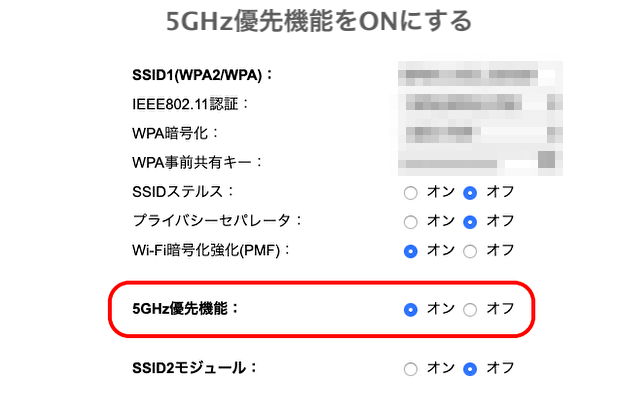
これによりたくさんの機器をつなげても同じ周波数にかたよらないので、wifi混雑の予防になります。
ハイパフォーマンスにする(モバイル)
WiMAXのモバイルルーターは、パフォーマンスを3段階から設定できます。
デフォルトは真ん中のノーマルになっています。
ハイパフォーマンスにすると、電力は多く消費をしますが、回線速度をあげることができるので、自宅でオンラインゲームをする時は、ハイパフォーマンスに設定してください。
(自宅では充電がなくなってもすぐに充電できるため)
ちなみにホームルーターは、もともと充電する必要がないルーターです。
コンセントにさしっぱなしで使うため、パフォーマンス設定は特にありません。
周波数を変更する(モバイル)
WiMAXは、2.4GHzと5GHzの周波数が利用ができます。
モバイルルーターの場合、2.4GHzと5GHzのどちらかを選んで接続します。
デフォルトでは2.4GHzになっているのですが、自宅にある家電製品も2.4GHz帯のものが多いため、混み合っていることがあります。
なの2.4GHzで調子が悪いときは、5GHzに変更すると繋がりやすくなることがあります。

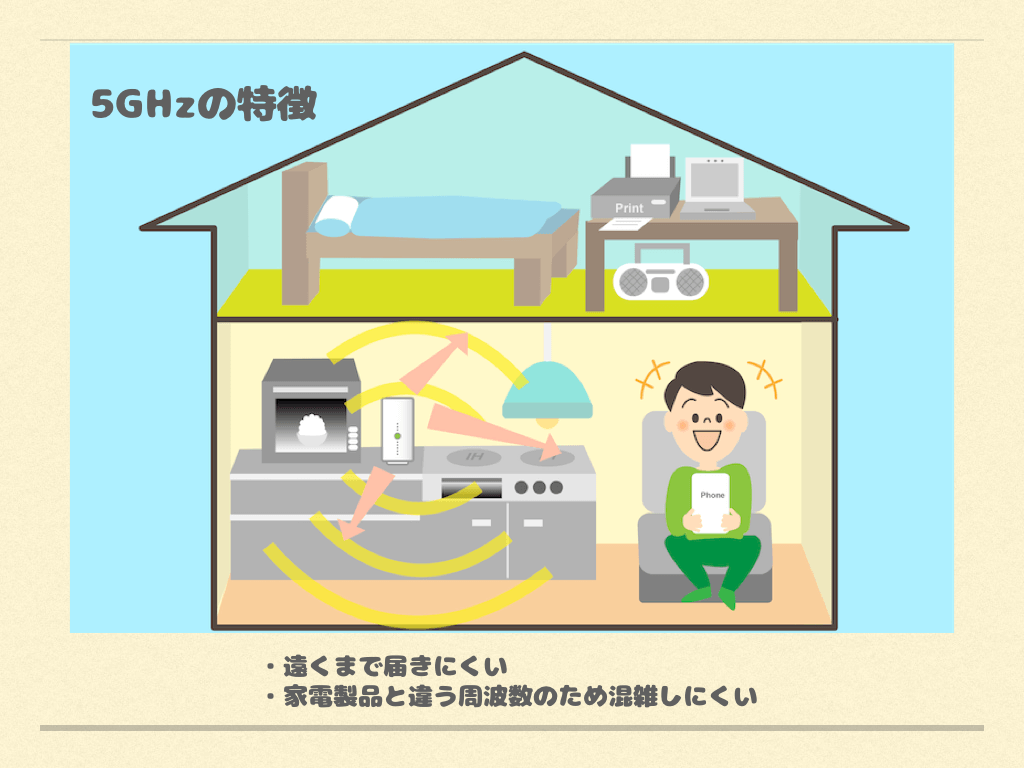
注意ポイント
5GHzの野外利用は、電波法で禁止されています。
屋外で使う場合は、必ず2.4GHzに設定してください
フリーwifiを併用する
WiMAXでオンラインゲームをすると、3日10GB以上使うのではないかと心配になりますよね・・・
実際ゲーム自体ではそこまで通信量は使わないですが、ゲームのダウンロード・アップロードで通信量が大きいものがあります。
当サイトのゲームライターは、みんなそのままWiMAXでダウンロード等していますが、通信量がきになる場合は光回線が無料で使えるカフェなどのフリーwifiを上手に使うといいです。
と言っても、フリーwifiを闇雲に繋げるのは危険なのでやめた方がいいです。
フリーwifiは信頼のおける、特定のところのみで繋げるようにしてください。
近所にある速度が速いフリーwifiを調べておいてWiMAXと併用すると、とても快適に使えると思いますよ。
当サイトでもフリーwifiについてのレビュー記事を書いていますので、回線速度など参考にしてください。
WiMAXのプロバイダを選ぶ時は、使えない場合のリスクを考えて選ぶ

WiMAXを契約したいけど、「もしもWiMAXで、やりたいオンラインゲームができなかったら・・・・」と心配になることもあるかもしれませんね。
WiMAXのプロバイダを選ぶときは、このような万が一の時まで考えて選ぶといいです。
WiMAXのプロバイダの中で、唯一Broad WiMAXだけが、いつでも違約金負担なく解約できるサービスを提供しています!
\ このサービスは、Broad WiMAXだけ!/
違約金が無料になる条件は、Broad WiMAXを通して新しい回線に乗り換えることだけです。
乗り換え先は、光回線や他のモバイル回線など複数ありますので、まずは料金が安いWiMAXにして、ダメなら光回線にするというのが、無駄なコストがかからずにすむのでおすすめ!
他のプロバイダだったら、更新月以外は必ず違約金発生するので、この差は大きいです!
しかもBroad WiMAXは、月額料金が安い!!
【まとめ】WiMAXのプロバイダは、料金・サービスで決める

オンラインゲームをしたい場合は、光回線がベストなのは間違いないです。
しかし、WiMAXでも十分遊べます。
WiMAXの良いところは、工事が不要で手軽に導入できて、料金が安いこと。
WiMAXのプロバイダを選ぶ時は、キャッシュバックの金額だけで決めずにサービス・解約時のことまで含めて総合的に決めるとよいです。
特にキャッシュバック金額が大きすぎるところは、解約時の違約金が高額になっているカラクリがあるため、注意してください。
私はブロードワイマックスで契約していますが、ブロードワイマックスなら月額割引ですし、万が一の時に違約金なく乗り換えができるので良いですよ。
\ こちらのW06を使用中 /
-

-
【ブロードワイマックスの評価】ガチで使ってるリアルレビューとみんなの口コミ評判
hiroこんにちは!WiMAXヘビーユーザーのhiroです! 今回は、私が使ってるリアルレビューとみんなの口コミ評判をお伝えします 私は、料金・キャンペーン・サービスを比較した結果、現在 ...
続きを見る
モバイル回線を使ったオンラインゲームについてまとめたページも用意しています。
合わせて参考にしてください。